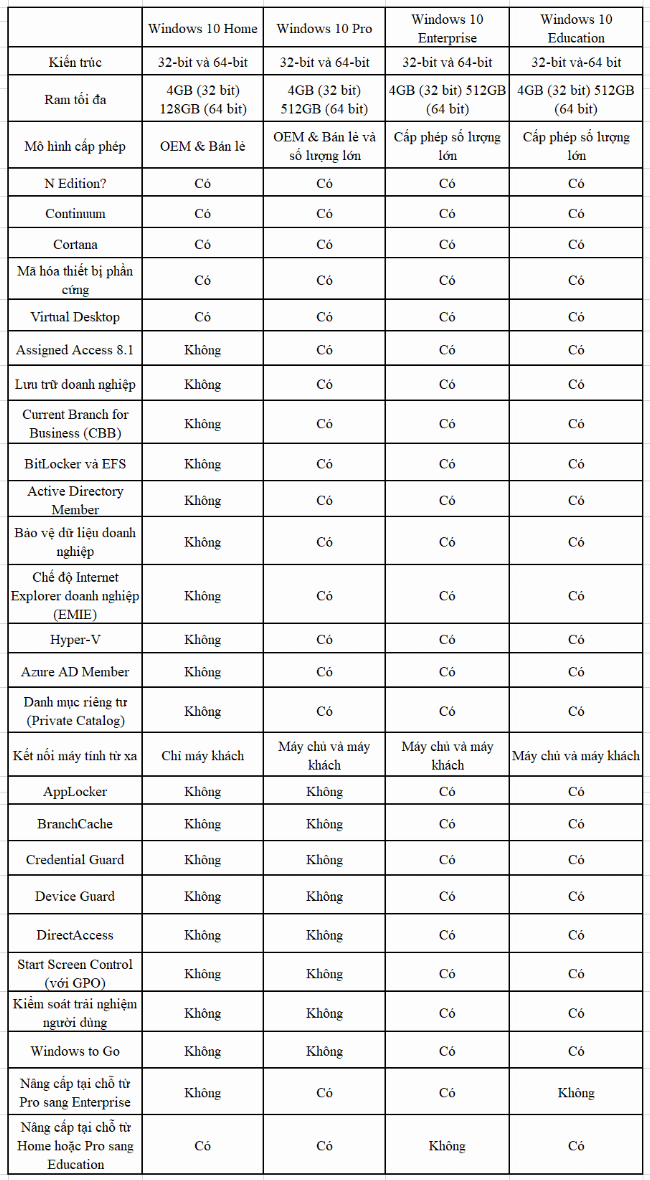Trong thế giới game thủ, việc sở hữu một chiếc PC hoạt động mượt mà, ổn định và bảo mật là ưu tiên hàng đầu. Hệ điều hành Windows 10 đóng vai trò nền tảng quan trọng cho trải nghiệm này. Tuy nhiên, không phải ai cũng chắc chắn rằng bản sao Windows 10 mình đang sử dụng có phải là bản quyền hay không. Việc kiểm tra win 10 bản quyền không chỉ giúp bạn yên tâm về tính pháp lý mà còn đảm bảo quyền lợi cập nhật và hỗ trợ đầy đủ từ Microsoft, điều cực kỳ cần thiết để tối ưu hiệu năng chơi game. Bài viết này từ PlayZone Hà Nội sẽ đi sâu vào Hướng Dẫn Kiểm Tra Win 10 Bản Quyền chi tiết, giúp anh em game thủ dễ dàng xác định trạng thái kích hoạt Windows 10 của mình.
Tại sao game thủ cần kiểm tra bản quyền Windows 10?
Đối với anh em game thủ, việc kiểm tra trạng thái bản quyền Windows 10 không phải là chuyện “có cũng được, không có cũng chẳng sao”. Ngược lại, nó ảnh hưởng trực tiếp đến trải nghiệm chơi game của bạn trên nhiều khía cạnh:
- Tính ổn định và hiệu năng: Windows 10 bản quyền nhận được tất cả các bản cập nhật từ Microsoft, bao gồm cả các bản vá lỗi, cải thiện hiệu năng và tối ưu hóa cho phần cứng mới. Điều này đặc biệt quan trọng với card đồ họa và các linh kiện khác, giúp game chạy mượt mà hơn, ít gặp crash hay lỗi vặt. Một hệ điều hành “lậu” thường bị chặn update hoặc sử dụng các bản mod không chính thức, tiềm ẩn rủi ro gây mất ổn định hệ thống, ảnh hưởng trực tiếp đến FPS (Frames Per Second) và độ phản hồi khi chơi game.
- Bảo mật an toàn: Các bản cập nhật bảo mật định kỳ giúp bảo vệ máy tính của bạn khỏi virus, mã độc và các mối đe dọa trực tuyến. Với game thủ, nguy cơ bị đánh cắp tài khoản game, thông tin cá nhân hoặc “dính” ransomware là rất thực tế. Windows 10 bản quyền với hệ thống bảo mật được cập nhật liên tục sẽ là tấm khiên vững chắc bảo vệ “chiến hữu” của bạn.
- Hỗ trợ đầy đủ: Khi gặp sự cố với Windows 10, người dùng bản quyền có quyền nhận hỗ trợ kỹ thuật từ Microsoft. Điều này rất hữu ích khi bạn gặp các vấn đề phức tạp liên quan đến phần mềm, driver, hoặc các lỗi hệ thống khó hiểu.
- Tránh rủi ro pháp lý và phiền phức: Sử dụng phần mềm không bản quyền là vi phạm pháp luật. Dù ít phổ biến ở môi trường cá nhân, nhưng rủi ro vẫn luôn tồn tại. Hơn nữa, các bản crack thường đi kèm với phần mềm độc hại hoặc các công cụ kích hoạt không rõ nguồn gốc, có thể gây hại cho máy tính và dữ liệu của bạn.
Trong quá khứ, việc tìm kiếm các giải pháp “miễn phí” cho phần mềm, thậm chí là những hướng dẫn như [hướng dẫn crack office 2010 trên win 7] cho các ứng dụng văn phòng trên hệ điều hành cũ, có thể rất phổ biến. Tuy nhiên, anh em game thủ ngày nay nên ưu tiên sự ổn định và bảo mật mà chỉ phần mềm và hệ điều hành bản quyền mới mang lại.
Các cách kiểm tra Win 10 bản quyền chi tiết
Có nhiều cách khác nhau để kiểm tra win 10 bản quyền. Dưới đây là những phương pháp phổ biến và chính xác nhất mà anh em có thể dễ dàng thực hiện.
Cách 1: Kiểm tra trong Cài đặt (Settings) – Phương pháp trực quan nhất
Đây là cách đơn giản và nhanh nhất để xem trạng thái kích hoạt Windows 10 của bạn.
- Mở Cài đặt (Settings): Nhấn tổ hợp phím
Windows + Ihoặc click vào biểu tượng Start Menu và chọn biểu tượng bánh răng cưa (Settings). - Truy cập Cập nhật & Bảo mật (Update & Security): Trong cửa sổ Settings, tìm và click vào mục Update & Security.
- Chọn Kích hoạt (Activation): Ở thanh menu bên trái, click vào mục Activation.
- Xem trạng thái: Cửa sổ Activation sẽ hiển thị trạng thái kích hoạt Windows 10 của bạn.
- Nếu bạn thấy dòng chữ “Windows is activated” kèm theo thông tin “Windows is activated with a digital license” hoặc “Windows is activated with a digital license linked to your Microsoft account”, thì Windows 10 của bạn đã có bản quyền và được kích hoạt bằng giấy phép kỹ thuật số.
- Nếu bạn thấy dòng chữ “Windows is activated using your organization’s activation service”, đây thường là bản quyền Volume License, phổ biến trong môi trường doanh nghiệp hoặc trường học.
- Nếu bạn thấy thông báo yêu cầu kích hoạt (ví dụ: “Windows is not activated”), điều đó có nghĩa là Windows 10 của bạn chưa có bản quyền hoặc bản quyền đã hết hạn (đối với các key tạm thời).
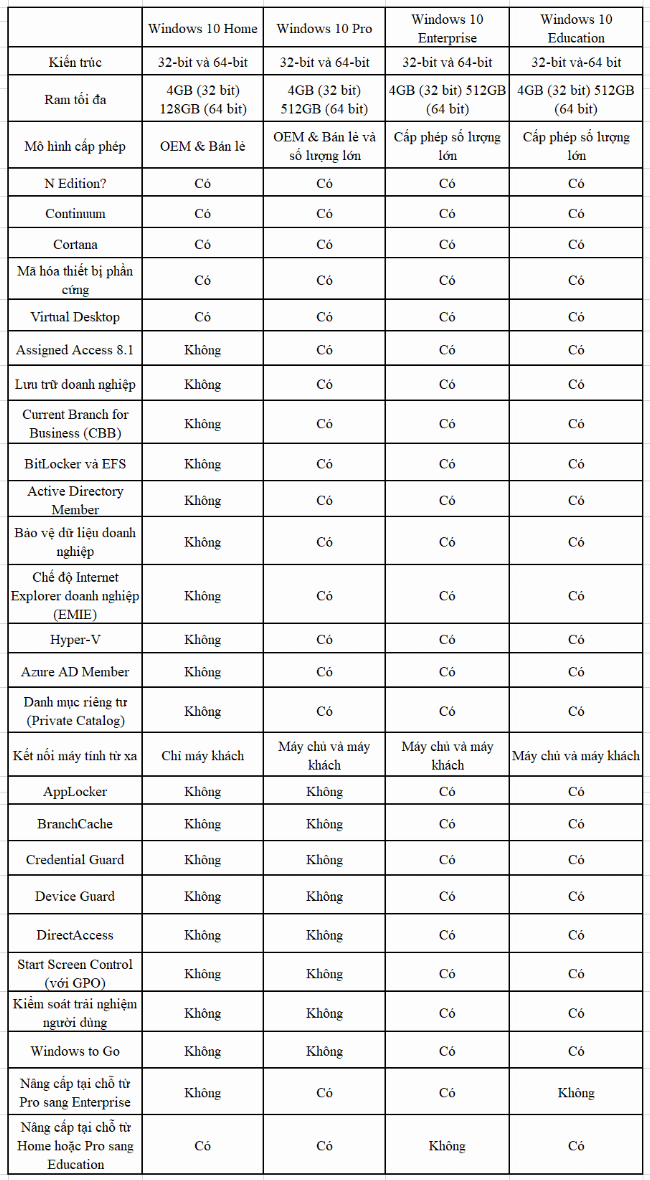 Giao diện kiểm tra trạng thái kích hoạt Windows 10 trong phần Cài đặt hệ thống
Giao diện kiểm tra trạng thái kích hoạt Windows 10 trong phần Cài đặt hệ thống
Đây là cách nhanh gọn lẹ nhất để anh em xem “qua loa” tình trạng Win 10 của mình.
Cách 2: Sử dụng Command Prompt (CMD) hoặc PowerShell – Phương pháp chi tiết hơn
Đối với những anh em muốn kiểm tra thông tin chi tiết hơn về bản quyền, lệnh slmgr (Software Licensing Management Tool) trong Command Prompt hoặc PowerShell là công cụ đắc lực.
-
Mở Command Prompt hoặc PowerShell với quyền Admin:
- Nhấn tổ hợp phím
Windows + Sđể mở thanh tìm kiếm. - Gõ
cmdhoặcpowershell. - Click chuột phải vào kết quả tìm kiếm Command Prompt hoặc Windows PowerShell và chọn Run as administrator (Chạy với quyền quản trị).
- Nhấn tổ hợp phím
-
Sử dụng các lệnh
slmgr:- Kiểm tra trạng thái kích hoạt nhanh: Gõ lệnh sau và nhấn Enter:
slmgr /xprMột cửa sổ nhỏ sẽ hiện lên thông báo trạng thái kích hoạt và thời hạn bản quyền (nếu có). Nếu báo “The machine is permanently activated.” (Máy đã được kích hoạt vĩnh viễn) thì bạn hoàn toàn yên tâm.
 Kiểm tra thời hạn bản quyền Windows 10 bằng lệnh slmgr /xpr trên cửa sổ Command Prompt
Kiểm tra thời hạn bản quyền Windows 10 bằng lệnh slmgr /xpr trên cửa sổ Command Prompt - Xem thông tin giấy phép đầy đủ: Gõ lệnh sau và nhấn Enter:
slmgr /dliLệnh này sẽ hiển thị thông tin chi tiết hơn, bao gồm loại giấy phép (Retail, OEM, Volume), một phần cuối của Product Key (để giúp bạn nhận diện key), và trạng thái kích hoạt.
- Xem thông tin giấy phép chi tiết nhất: Gõ lệnh sau và nhấn Enter:
slmgr /dlvLệnh này cung cấp thông tin chi tiết nhất về giấy phép của bạn, bao gồm Activation ID, Installation ID, và các thông tin kỹ thuật khác.
- Kiểm tra trạng thái kích hoạt nhanh: Gõ lệnh sau và nhấn Enter:
Những anh em đã từng “chinh chiến” với các hệ điều hành cũ hơn như Windows 7 chắc hẳn còn nhớ những lần cần [hướng dẫn cài lại win 7 cho laptop] để máy hoạt động mượt mà hơn hoặc xử lý các vấn đề liên quan đến driver hay phần mềm cũ. Với Windows 10, việc kiểm tra bản quyền qua CMD cũng là một kỹ năng cần thiết, tương tự như việc bạn cần biết cách kiểm tra cấu hình máy tính của mình.
Cách 3: Kiểm tra thông qua System Information
Một cách khác là xem trong System Information, mặc dù nó không cung cấp thông tin chi tiết như CMD nhưng vẫn cho biết một số dữ liệu hữu ích.
- Mở System Information:
- Nhấn tổ hợp phím
Windows + R, gõmsinfo32và nhấn Enter. - Hoặc tìm kiếm “System Information” trong thanh tìm kiếm của Windows.
- Nhấn tổ hợp phím
- Xem thông tin: Trong cửa sổ System Information, ở mục “System Summary”, tìm dòng “System Type” và “BIOS Mode”. Điều này có thể gián tiếp gợi ý về việc Windows được cài đặt sẵn (OEM) hay không, mặc dù không xác nhận trực tiếp trạng thái kích hoạt.
Phân biệt Windows 10 bản quyền và Windows “lậu” (Crack)
Để thực hiện hướng dẫn kiểm tra win 10 bản quyền một cách ý nghĩa, bạn cần hiểu sự khác biệt giữa bản quyền và bản “lậu”.
- Windows 10 bản quyền: Là phiên bản Windows bạn mua giấy phép (Product Key hoặc Digital License) từ Microsoft hoặc các nhà bán lẻ ủy quyền. Nó được cài đặt và kích hoạt hợp pháp.
- Windows “lậu” (Crack): Là phiên bản Windows được cài đặt mà không có giấy phép hợp lệ, sau đó sử dụng các công cụ bẻ khóa (Key Management Service – KMS Activators, loader, patch,…) để “lừa” hệ thống rằng nó đã được kích hoạt.
Nguy cơ khi sử dụng Windows “lậu”:
- Mất ổn định và lỗi: Các công cụ crack thường can thiệp sâu vào hệ thống, gây ra lỗi, xung đột phần mềm và làm giảm hiệu năng tổng thể.
- Dính mã độc: Rất nhiều công cụ crack chứa virus, trojan, ransomware hoặc spyware. Chúng có thể đánh cắp dữ liệu, kiểm soát máy tính của bạn hoặc biến máy tính thành một phần của mạng botnet mà bạn không hề hay biết.
- Không nhận được cập nhật: Microsoft thường xuyên phát hiện và vô hiệu hóa các phương pháp crack. Khi đó, Windows của bạn sẽ mất kích hoạt, bị hạn chế tính năng, hoặc quan trọng nhất là không nhận được các bản cập nhật bảo mật và tính năng mới. Điều này đặc biệt ảnh hưởng đến game thủ, khi các bản cập nhật Windows đôi khi mang lại cải thiện đáng kể về hiệu năng game hoặc khả năng tương thích với phần cứng mới.
- Rủi ro pháp lý: Sử dụng phần mềm không có giấy phép là bất hợp pháp.
Phong ‘Gear’ Nguyễn, một Game Master kỳ cựu tại PlayZone Hà Nội, chia sẻ: “Nhiều anh em hỏi tôi tại sao máy tính mạnh nhưng chơi game vẫn lag hoặc hay bị crash. Sau khi kiểm tra, hóa ra không ít trường hợp dùng Windows “lậu”. Hiệu năng tối ưu cho game không chỉ phụ thuộc vào phần cứng mà còn cả hệ điều hành nền tảng. Win bản quyền giống như một bộ ‘tuning kit’ hoàn hảo cho PC của bạn vậy.”
Xử lý khi Windows 10 không có bản quyền
Nếu sau khi thực hiện hướng dẫn kiểm tra win 10 bản quyền và phát hiện Windows 10 của bạn chưa được kích hoạt, bạn có một vài lựa chọn:
- Mua bản quyền Windows 10: Đây là giải pháp an toàn và hợp pháp nhất. Bạn có thể mua Product Key hoặc Digital License từ Microsoft Store hoặc các cửa hàng bán lẻ uy tín.
- Nâng cấp từ Windows cũ có bản quyền: Nếu bạn đang sử dụng Windows 7 hoặc Windows 8/8.1 có bản quyền, trong một số trường hợp, bạn vẫn có thể nâng cấp miễn phí lên Windows 10 và nhận được Digital License. Tuy nhiên, chương trình nâng cấp miễn phí chính thức của Microsoft đã kết thúc, nên cách này có thể không còn áp dụng rộng rãi.
- Kích hoạt lại với key đã có: Nếu bạn chắc chắn mình đã mua bản quyền trước đó nhưng Windows bị mất kích hoạt (ví dụ sau khi cài lại hệ điều hành hoặc thay đổi phần cứng), bạn có thể nhập lại Product Key hoặc đăng nhập bằng tài khoản Microsoft đã liên kết với Digital License.
Nếu phát hiện Windows 10 của mình chưa có bản quyền và muốn cài đặt lại để sử dụng key chính hãng, anh em có thể tham khảo thêm [hướng dẫn cài win 10 pro bằng usb] của chúng tôi để thực hiện việc cài đặt một cách sạch sẽ và đúng chuẩn.
Các câu hỏi thường gặp về bản quyền Win 10
Khi tìm hiểu về hướng dẫn kiểm tra win 10 bản quyền, nhiều anh em thường có những thắc mắc chung. Dưới đây là lời giải đáp cho một số câu hỏi phổ biến nhất:
-
Q: Win 10 bản quyền vĩnh viễn là sao?
A: Bản quyền vĩnh viễn (Perpetual License) là loại giấy phép mà bạn chỉ cần mua một lần và có thể sử dụng Windows 10 trên thiết bị đó mãi mãi. Hầu hết các bản quyền OEM (đi kèm máy) và Retail (mua lẻ) hiện nay là vĩnh viễn cho một thiết bị cụ thể. -
Q: Có thể chuyển bản quyền Retail từ máy cũ sang máy mới không?
A: Có, giấy phép Retail được thiết kế để có thể chuyển từ thiết bị này sang thiết bị khác, miễn là nó chỉ được cài đặt trên một máy tính tại một thời điểm. Bạn cần gỡ bỏ kích hoạt khỏi máy cũ trước khi kích hoạt trên máy mới. Giấy phép OEM (thường đi kèm máy tính khi mua) thì thường “gắn chặt” với phần cứng ban đầu và không dễ dàng chuyển đổi. -
Q: Update Windows có mất bản quyền không?
A: Hoàn toàn không. Ngược lại, việc cập nhật là quyền lợi của người dùng bản quyền. [hướng dẫn update driver] hay cập nhật hệ điều hành đều được thực hiện dễ dàng và không ảnh hưởng đến trạng thái kích hoạt khi bạn dùng Windows 10 bản quyền.
Phong ‘Gear’ Nguyễn bổ sung: “Nhiều anh em e ngại update vì sợ lỗi hoặc mất bản quyền, nhưng đó là hiểu lầm phổ biến. Update giúp vá lỗi, cải thiện hiệu suất và bảo mật. Đặc biệt với game thủ, các bản update driver mới nhất qua Windows Update hoặc từ hãng sản xuất linh kiện là cực kỳ cần thiết để card đồ họa chạy hết công suất.”
Kinh nghiệm từ Game Master: Tại sao game thủ cần Win 10 bản quyền?
Như đã đề cập, Windows 10 bản quyền mang lại nhiều lợi ích cốt lõi cho trải nghiệm gaming. Một hệ điều hành ổn định, được cập nhật đầy đủ và bảo mật là nền tảng vững chắc cho mọi cấu hình PC gaming.
- Tối ưu hiệu năng game: Windows 10 bản quyền nhận các bản cập nhật tối ưu hóa hiệu suất, hỗ trợ các công nghệ mới nhất như DirectX 12 Ultimate, DirectStorage (trên các SSD NVMe tương thích), giúp game tải nhanh hơn và chạy mượt mà hơn. Driver card đồ họa mới nhất, thường phát hành song song với các bản cập nhật Windows hoặc hỗ trợ bởi các bản cập nhật Windows, là yếu tố then chốt quyết định FPS và độ ổn định khi chơi game.
- Tương thích phần cứng: Windows 10 bản quyền đảm bảo khả năng tương thích tốt nhất với đa dạng phần cứng gaming hiện đại, từ CPU, GPU, RAM cho đến các thiết bị ngoại vi chuyên dụng như bàn phím cơ, chuột gaming, tai nghe.
- Tính năng gaming độc quyền: Các tính năng như Game Mode, Xbox Game Bar, hoặc tích hợp Xbox Play Anywhere chỉ hoạt động tốt nhất trên Windows 10 bản quyền.
- Bảo vệ tài khoản game: Với giá trị của các tài khoản game như Steam, Epic Games, Origin, Battle.net,… việc bảo mật là vô cùng quan trọng. Windows 10 bản quyền với các lớp bảo mật được cập nhật giúp giảm thiểu rủi ro bị tấn công.
Để trải nghiệm các tựa game “hot” nhất hiện nay như [hướng dẫn tải overwatch] một cách mượt mà, ổn định và không gặp lỗi vặt, việc sở hữu một chiếc PC với Windows 10 bản quyền là cực kỳ quan trọng. Nó giúp bạn yên tâm tập trung vào trận đấu mà không lo lắng về các vấn đề kỹ thuật không đáng có.
 Hình ảnh minh họa lợi ích của Windows 10 bản quyền, tập trung vào hiệu suất và bảo mật cho game thủ
Hình ảnh minh họa lợi ích của Windows 10 bản quyền, tập trung vào hiệu suất và bảo mật cho game thủ
Các loại bản quyền Win 10 phổ biến
Khi kiểm tra win 10 bản quyền, bạn có thể gặp các loại giấy phép khác nhau. Hiểu về chúng giúp bạn biết rõ nguồn gốc và quyền lợi của bản quyền mình đang có:
- OEM (Original Equipment Manufacturer): Bản quyền này đi kèm với máy tính khi bạn mua từ các nhà sản xuất (như Dell, HP, Lenovo, Asus,…). Nó thường được “gắn chặt” với bo mạch chủ của thiết bị đó và không thể chuyển sang máy khác. Đây là loại phổ biến nhất đối với các PC và laptop bán sẵn.
- Retail (Bán lẻ): Đây là loại bản quyền bạn mua riêng lẻ, có thể dưới dạng hộp đĩa cài đặt kèm key hoặc chỉ là Product Key điện tử. Bản quyền Retail linh hoạt hơn OEM, cho phép bạn chuyển giấy phép sang máy tính khác (sau khi gỡ bỏ khỏi máy cũ).
- Volume License: Loại bản quyền dành cho các tổ chức lớn, mua số lượng lớn giấy phép để cài đặt trên nhiều máy tính. Việc kích hoạt thường thông qua máy chủ KMS (Key Management Service) nội bộ của tổ chức. Windows kích hoạt bằng phương pháp này cần kết nối lại với máy chủ KMS định kỳ để duy trì trạng thái kích hoạt.
- Digital License (Giấy phép kỹ thuật số): Đây là phương thức kích hoạt phổ biến nhất hiện nay. Thay vì sử dụng Product Key truyền thống, bản quyền của bạn được liên kết với tài khoản Microsoft của bạn hoặc phần cứng của thiết bị. Khi bạn cài lại Windows 10 trên cùng một thiết bị và đăng nhập bằng tài khoản Microsoft đã liên kết, Windows sẽ tự động kích hoạt.
Phong ‘Gear’ Nguyễn cho biết: “Hầu hết anh em game thủ mua máy tính hoặc tự build PC thường sẽ có bản quyền OEM hoặc mua key Retail. Key Digital License liên kết với tài khoản Microsoft là cực kỳ tiện lợi, không lo thất lạc key cứng, và dễ dàng kích hoạt lại sau khi cài Win mới.”
Lợi ích khi mua bản quyền Win 10 tại các cửa hàng uy tín
Việc kiểm tra win 10 bản quyền và quyết định mua nếu chưa có là một bước đi đúng đắn. Để đảm bảo mua được bản quyền chính hãng và nhận được hỗ trợ tốt nhất, anh em nên lựa chọn các cửa hàng hoặc nhà bán lẻ uy tín.
- Đảm bảo key chính hãng: Các cửa hàng uy tín cung cấp key bản quyền được phân phối chính thức, tránh rủi ro mua phải key lậu, key dùng thử hoặc key đã hết hạn.
- Hỗ trợ kích hoạt: Nếu gặp khó khăn trong quá trình kích hoạt, bạn sẽ nhận được sự hỗ trợ chuyên nghiệp từ đội ngũ kỹ thuật của cửa hàng.
- Yên tâm về nguồn gốc: Mua tại địa chỉ tin cậy giúp bạn yên tâm về nguồn gốc của bản quyền, tránh các vấn đề pháp lý về sau.
- Tư vấn đúng loại bản quyền: Tùy theo nhu cầu (cá nhân, doanh nghiệp, chỉ dùng trên 1 máy hay nhiều máy luân phiên), bạn sẽ được tư vấn loại bản quyền phù hợp (Retail, OEM, Pro, Home).
Kết luận
Việc kiểm tra win 10 bản quyền là một thao tác đơn giản nhưng mang lại sự yên tâm và đảm bảo quyền lợi đáng kể cho người dùng, đặc biệt là anh em game thủ. Sử dụng Windows 10 bản quyền giúp bạn có một hệ điều hành ổn định, bảo mật, nhận được đầy đủ các bản cập nhật quan trọng cho hiệu năng và tương thích phần cứng, từ đó nâng cao trải nghiệm chơi game.
Qua bài viết này, PlayZone Hà Nội hy vọng đã cung cấp cho anh em game thủ những hướng dẫn kiểm tra win 10 bản quyền chi tiết và dễ hiểu nhất thông qua các phương pháp như kiểm tra trong Settings, sử dụng CMD với lệnh slmgr, và hiểu rõ sự khác biệt giữa bản quyền và bản “lậu”. Nếu phát hiện Windows 10 của mình chưa được kích hoạt hoặc sử dụng bản “lậu”, hãy cân nhắc mua bản quyền chính hãng để có trải nghiệm tốt nhất và an tâm tuyệt đối.
Đừng quên theo dõi PlayZone Hà Nội để cập nhật thêm nhiều kiến thức hữu ích về PC, linh kiện, game và các mẹo vặt công nghệ khác nhé! Chúc anh em luôn có những giờ phút gaming mượt mà và đỉnh cao!